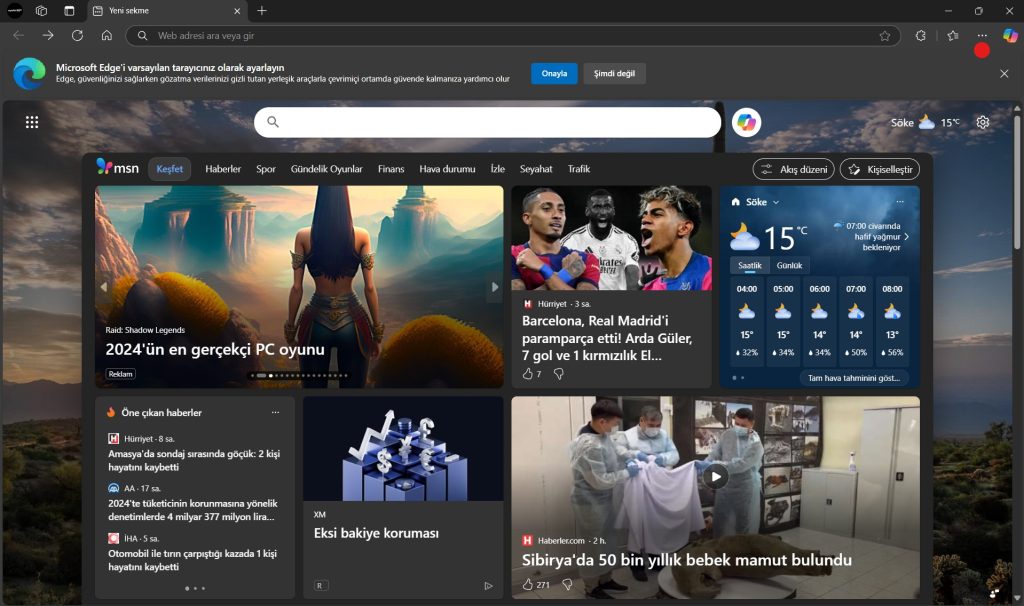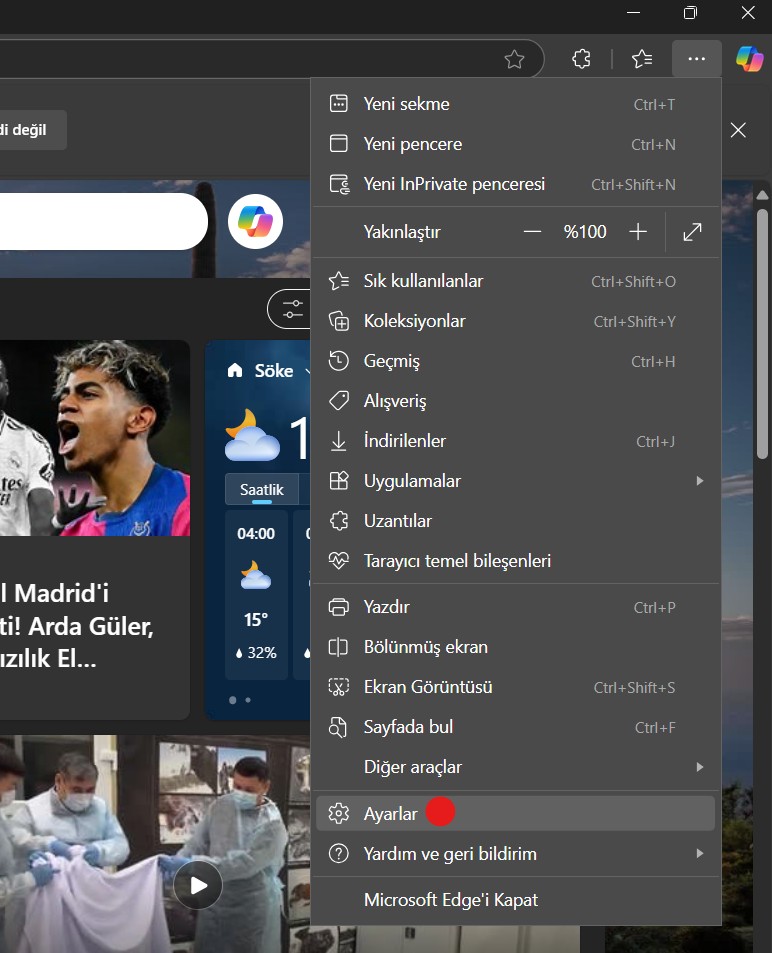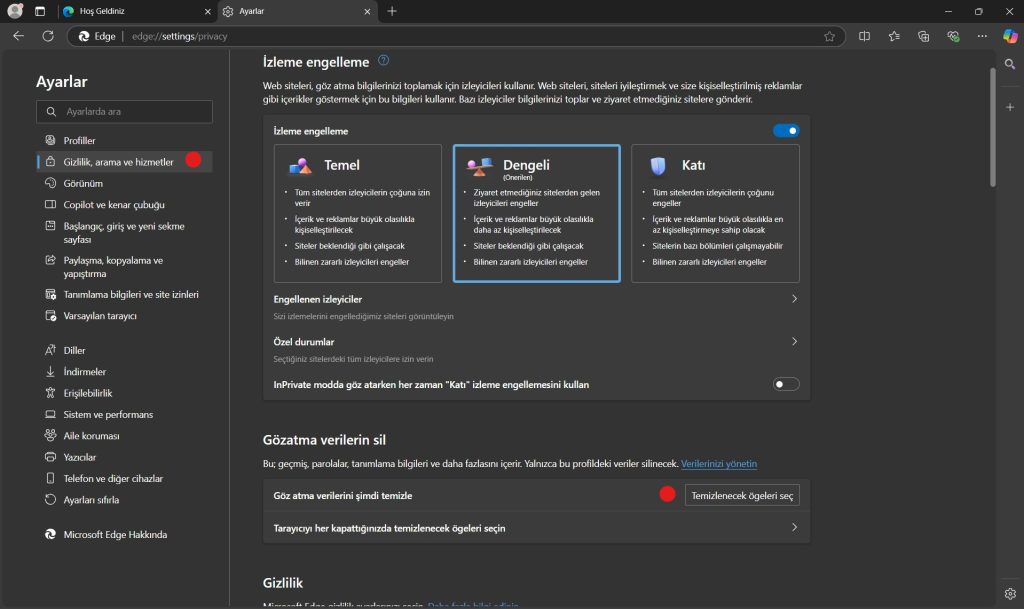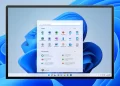Microsoft Edge tarayıcısını daha hızlı ve daha kullanışlı yapmak için çalışmalarını hız kesmeden sürdürüyor. İnsanlar Microsoft’un yerleşik tarayıcısı edgeye ön yargılı yaklaşmakta. Kullanıcıların internet explorer internet tarayıcısından kötü deneyimini olduğunu biliyoruz, ve bu yüzden Microsoftun yerleşik tarayıcısı Edge’ye de aynı muamele yaptığını görüyoruz. Microsoft her ne kadar da internet explorer ile kötü anılsa da Edge tarayıcı günümüz tarayıcılardan daha hızlı ve daha güvenli.
Windows 11’in son sürümü, işletim sistemine birçok iyileştirme getirdi. Bunlardan biri, eski Internet Explorer tarayıcısının yerini alan Microsoft Edge. Bu yeni tarayıcı, Google Chrome’a yönelik uzantıları çalıştırmasına izin veren açık kaynaklı Chromium kaynak kodunu temel alıyor. Bu, tıpkı Chrome gibi çalışan ve Microsoft Store’dan ücretsiz olarak indirilebilen web tarayıcılarından biridir.
Edge Tarayıcı Geçmişi Silme – Temizleme
Çoklu kullanıcılı Bir bilgisayar kullanıyorsanız gizliliğinize önem vermelisiniz, Gezdiğiniz web siteleri, Girmiş olduğunuz sitelerin kullanıcı panelinin açık kalması gibi bir çok güvenlik nedeni ile kullanmış olduğunuz Tarayıcınızın geçmişini silmek istersiniz. Bu makalemizde Edge tarayıcısının Geçmişi Nasıl temizlenir onu göstereceğiz.
İlk olarak Edge tarayıcısını açalım ve “Sağ üst” Köşedeki “…” Üç nokta yan yana menüyü tıklayalım. Buradan “Ayarlar” Seçeneğine girelim. Sağ menüde “Gizlilik, arama ve hizmetler” göreceksiniz. Buraya girdikten sonra
Gözatma verilerin sil
Bu; geçmiş, parolalar, tanımlama bilgileri ve daha fazlasını içerir. Yalnızca bu profildeki veriler silinecek. Verilerinizi yönetin
Seçeneğini göreceksiniz. Aşağıda Göz atma verilerini şimdi temizle ve karşısındaki “Temizlenecek öğeleri seç” Butonuna tıklıyoruz. Buradan “Zaman aralığı” seçeneğinden hangi zaman dilimini silmek istediğini seçiyoruz. Tüm Zamanları silmek için “Tüm zamanlar” Seçmelisiniz. Ardından “Şimdi temizle” butonuna tıklıyoruz. hepsi bukadar.